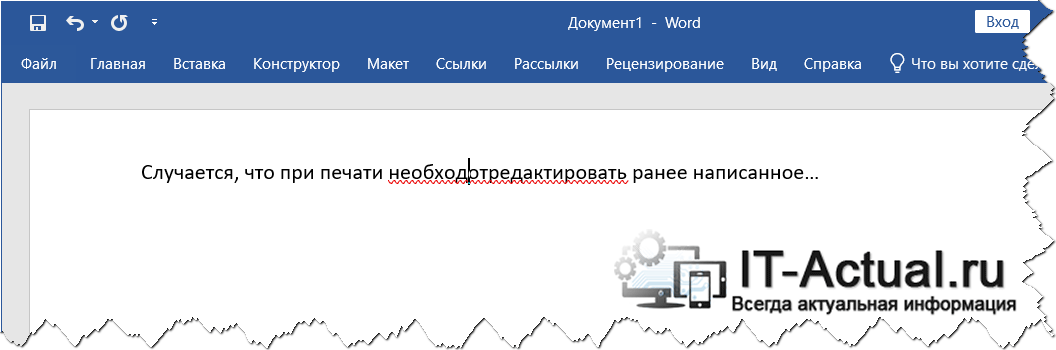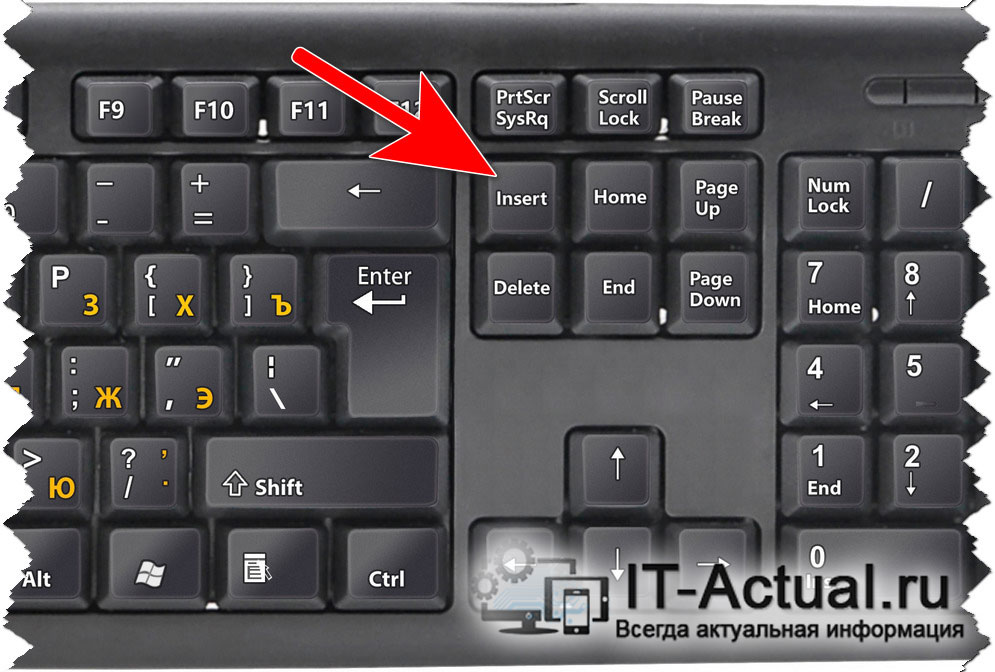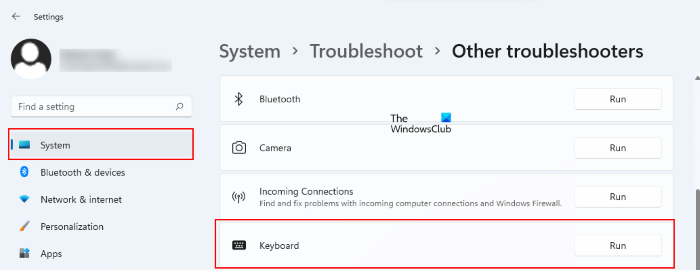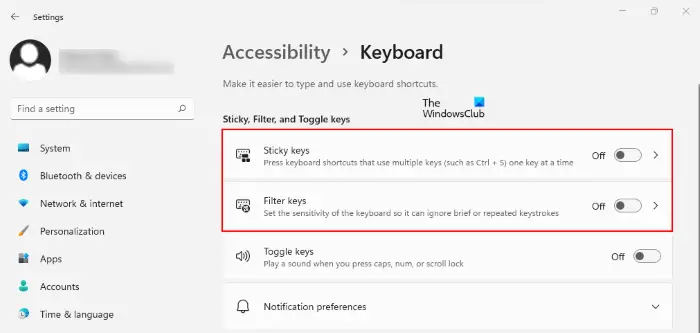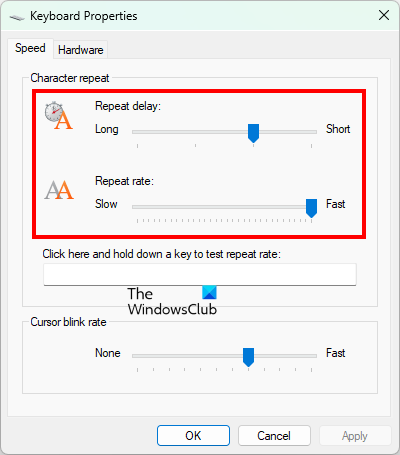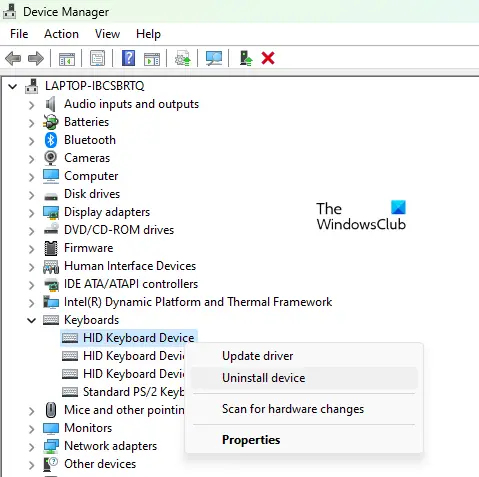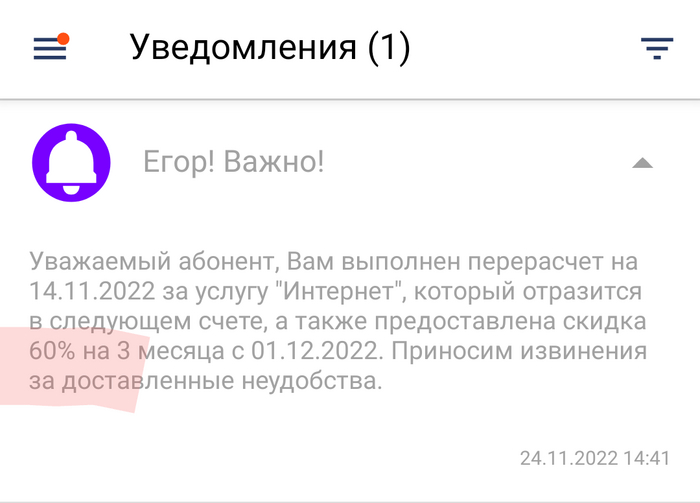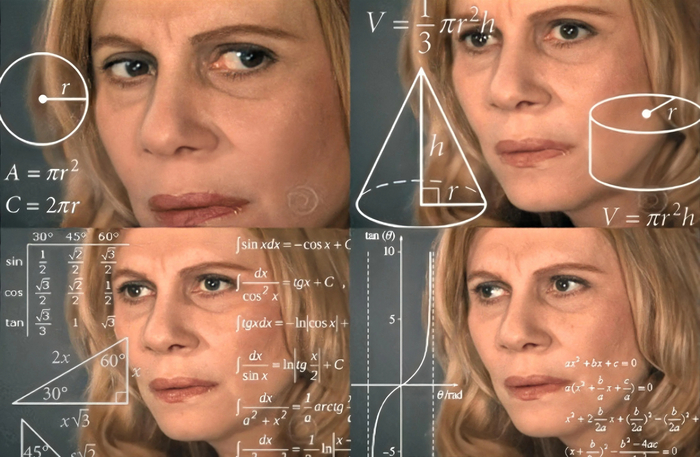В этом посте мы увидим, что вам следует делать, если клавиша Backspace удаляет только одну букву за раз на вашем устройстве с Windows 11/10. Клавиша возврата используется для исправления при редактировании документа. При ее нажатии курсор начинает двигаться назад и удалять текст. Курсор продолжает двигаться справа налево, удаляя текст, пока вы не отпустите клавишу Backspace. Но для некоторых пользователей это происходит не так. По их словам, когда они нажимают клавишу возврата, удаляется только одна буква, независимо от того, как долго они держат клавишу. Если у вас возникла такая проблема, вы можете попробовать решения, описанные в этой статье.
Вы можете следовать предложениям, написанным ниже, чтобы решить проблему:
- Запустите средство устранения неполадок с клавиатурой
- Проверьте функциональность клавиатуры
- Отключить ключи фильтра
- Настройте задержку повтора и частоту повторения для вашей клавиатуры
- Обновите или переустановите драйвер клавиатуры
Прежде чем начать, убедитесь, что ваша клавиатура физически чистая и все клавиши работают плавно.
1]Запустите средство устранения неполадок с клавиатурой
На устройствах с Windows 11/10 вы найдете различные типы автоматизированных средств устранения неполадок. Цель этих средств устранения неполадок — помочь пользователям устранить проблемы, возникающие в их системах (если это возможно). Вы можете запустить средство устранения неполадок клавиатуры и посмотреть, поможет ли это.
Если проблема возникла из-за проблемы с программным обеспечением, средство устранения неполадок с клавиатурой поможет вам решить ее.
2]Проверьте функциональность клавиатуры
Если средство устранения неполадок с клавиатурой не может решить проблему, проблема может быть связана с аппаратной проблемой. Проверить это можно, подключив к компьютеру другую клавиатуру. Если дополнительная клавиатура недоступна, вы можете использовать бесплатное программное обеспечение для проверки клавиатуры. Это программное обеспечение для тестирования клавиатуры поможет вам проверить функциональность вашей клавиатуры.
3]Отключите ключи фильтра
Ключи фильтра — это функция, разработанная Microsoft для людей с физическими проблемами. Если он включен, ваша клавиатура будет игнорировать повторные нажатия. Проблема, с которой вы сейчас сталкиваетесь, может быть связана с ключами фильтра. Проверьте это и отключите ключи фильтра, если они включены в вашей системе.
Это должно решить проблему.
4]Настройте задержку повтора и частоту повторения для вашей клавиатуры.
Регулируя параметры задержки повторения и частоты повторения для клавиатуры, вы можете увеличивать и уменьшать время задержки для повторяющихся ударов. Измените этот параметр и посмотрите, поможет ли это. Как это сделать, описано ниже:
- Нажмите клавиши Win + R, чтобы открыть окно команды «Выполнить».
- Когда появится окно команды «Выполнить», введите панель управления и нажмите «ОК». Это откроет панель управления.
- Выберите Крупные значки в режиме Просмотр по.
- Щелкните Клавиатура.
- Переместите ползунки рядом с параметрами «Частота повторения» и «Задержка повторения», чтобы установить для них допустимые пределы.
- Нажмите «Применить», а затем «ОК».
5]Обновите или переустановите драйвер клавиатуры.
Если вы все еще испытываете проблему, возможно, ваш драйвер клавиатуры был поврежден. Чтобы решить эту проблему, вам следует обновить или переустановить драйвер клавиатуры.
Вы можете использовать любой из следующих методов для обновления драйвера клавиатуры:
- Посетите официальный сайт производителя вашей клавиатуры и загрузите последнюю версию драйвера. После этого запустите установочный файл, чтобы установить драйвер клавиатуры вручную.
- Если доступно обновление для драйвера клавиатуры, функция обновления параметров Windows покажет его. Вы можете загрузить и установить последнюю версию драйвера клавиатуры с помощью функции «Необязательные обновления».
- Драйвер клавиатуры можно обновить через диспетчер устройств.
Выполните следующие действия, чтобы переустановить драйвер клавиатуры:
- Откройте диспетчер устройств.
- Разверните узел «Клавиатуры».
- Щелкните правой кнопкой мыши драйвер клавиатуры и выберите «Удалить устройство».
- Нажмите «Удалить» в окне подтверждения.
- После удаления драйвера клавиатуры перезагрузите систему.
После перезагрузки устройства Windows выберет аппаратные изменения и переустановит отсутствующий драйвер клавиатуры.
Почему удерживание backspace не удаляет?
Если удерживание клавиши возврата не удаляет ни одной буквы или удаляет только одну букву за раз, вам следует отключить клавиши фильтра. Если клавиши фильтра уже отключены, рекомендуем обновить или переустановить драйвер клавиатуры. Кроме того, вы также можете использовать бесплатное программное обеспечение для тестирования клавиатуры, чтобы узнать, связана ли проблема с аппаратным или программным обеспечением. Проблемы, связанные с программным обеспечением клавиатуры, можно устранить, запустив средство устранения неполадок клавиатуры.
Почему моя клавиша Backspace не работает?
Клавиша возврата не работает, если ваш компьютер не получает никакого ввода при ее нажатии. Это может произойти из-за скопления пыли и грязи. Чтобы проверить это, вы можете подключить к компьютеру другую клавиатуру. Если клавиша Backspace работает нормально, вам следует почистить клавиатуру, с которой возникла проблема.
Другой причиной этой проблемы является поврежденный или устаревший драйвер клавиатуры. В таком случае обновление драйвера устраняет проблему. Если проблема не устранена, возможно, ваша клавиатура неисправна. В таком случае вам следует приобрести новую клавиатуру.
Надеюсь это поможет.
Читать дальше: Медиа-ключи не работают в Windows 11/10.
Backspace — это одна из наиболее часто используемых клавиш на вашей клавиатуре, поскольку она помогает удалить одну букву, целое слово или целое предложение и исправить то, что вы сделали. писать легко и быстро. Мы привыкли получать доступ к клавише возврата для удаления и исправления того, что мы написали до сих пор, однако иногда вы можете заметить, что она удаляет только одну букву, и это может расстраивать. Эта проблема сохраняется и на компьютерах с Windows 10, и мы предоставили решение в одном из наших предыдущих сообщений, которое вы можете прочитать здесь.
Но с запуском Windows 11 все изменилось. бит, например, макет настроек. Поскольку невозможность использовать клавишу возврата заставляет вас искать альтернативы, а это может занять много времени, мы объяснили здесь, как исправить клавишу возврата, удалив только одну букву на ПК с Windows 11 с новыми настройками.
РЕКЛАМА
Этот метод позволяет изменить настройки клавиатуры через приложение «Настройки». Это может помочь исправить Backspace, удалив только одну букву проблема на вашем ПК с Windows 11. Чтобы продолжить, следуйте приведенным ниже инструкциям.
Шаг 1. Нажмите одновременно клавиши Win + I на клавиатуре, чтобы запустить приложение Настройки.
Шаг 2. В окне приложения”Настройки”перейдите на левую сторону и нажмите Специальные возможности.
Шаг 3. Теперь перейдите на правую сторону, прокрутите вниз и в разделе «Взаимодействие» нажмите Клавиатура.
Шаг 4. Затем в окне настроек клавиатуры перейдите в правую часть панели и найдите Фильтр клавиши.
Теперь переместите переключатель рядом с ним влево, чтобы выключить его выключить.
Теперь выйдите из окна настроек и попробуйте использовать клавишу возврата на клавиатуре, и теперь она должна работать нормально.
Мне нравится писать технические статьи о ПК с Windows и программном обеспечении
Клавиша Backspace стирает только один символ, но не может удалять последовательные символы
Обычно, чтобы удалить определенные символы, пользователи часто используют клавишу Backspace. Однако в последнее время многие пользователи Windows 10 считают, что клавиша Backspace стирает только один символ, но не может удалять последовательные символы, как раньше. В следующей статье PCfix2019 покажет вам, как исправить эту ошибку.
Исправление клавиши Backspace в Windows 10 стирает только 1 символ:
Чтобы исправить клавишу Backspace в Windows 10, можно удалить только 1 символ, выполните следующие действия:
Шаг 1:
Нажмите кнопку «Пуск», чтобы открыть окно «Настройки», или нажмите комбинацию клавиш Windows + I, чтобы открыть окно «Настройки».
Шаг 2:
В окне настроек нажмите Легкость доступа.
Шаг 3:
Далее в левой части окна найдите и нажмите «Клавиатура».
Шаг 4:
Наконец, найдите и переключите опцию Filter Keys на OFF.
Теперь вы можете легко удалить последовательные символы, нажав клавишу Backspace.
Обратитесь к некоторым из следующих статей:
Удачи!
Содержание
- backspace стирает по одной букве
- 25 комментариев on «MS Word — не стирается выделенный текст»
- Дубликаты не найдены
- Комментарий дня
- backspace удаляет по одному символу как убрать
- Дубликаты не найдены
- Комментарий дня
- Присоединяйтесь и станьте частью нашего Сообщества!
- Серьезная проблема с клавиатурой VPCEB2E1R: нажатие клавиш приводит к несоответствующим действиям
- backspace удаляет по одному символу как убрать
- Дубликаты не найдены
- Комментарий дня
- Присоединяйтесь и станьте частью нашего Сообщества!
- Серьезная проблема с клавиатурой VPCEB2E1R: нажатие клавиш приводит к несоответствующим действиям
- Как отключить удаление предыдущих символов и замещение их новыми при наборе
- Уже набранный текст при редактировании заменяется новым набираемым – почему это происходит, как это исправить
- Клавиша backspace удаляет по одному символу windows 10
- Ответы (11)
- Все горячие клавиши Windows 10. Ускоряем работу с компьютером.
- Горячие клавиши для копирования, вставки и прочих основных действий
- Горячие клавиши в сочетании с кнопкой Windows
- Горячие клавиши для работы с командной строкой
- Горячие клавиши для диалоговых окон
- Горячие клавиши для работы в «Проводнике»
- Горячие клавиши для виртулальных рабочих столов
- Горячие клавиши для работы с панелью задач
- Горячие клавиши для окон с параметрами
- Почему на некоторых местах текста не удаляет клавиша Backspace и Del?
- Ответы (11)
- backspace стирает по одной букве
- 25 комментариев on «MS Word — не стирается выделенный текст»
- Дубликаты не найдены
- Комментарий дня
backspace стирает по одной букве
Клавиша Backspaceиспользуется для стирания символа, находящегося слева от курсора.
Исправьте опечатки в режиме вставки
По умолчанию редактор находится в режиме вставки, т.е. при вводе новой буквы текст автоматически раздвигается вправо.
Используйте клавиши Deleteили BackSpace.
Ошибки нужно исправлять.
Ашипки нужна испрвлять.
Исправьте опечатки в режиме замены
Для перевода редактора в режим замены нажмите клавишу Insert. После этого новая буква при вводе будет не раздвигать текст, а замещать в нем очередную букву, стоящую справа от курсора.
После завершения задания снова нажмите клавишу Insert.
Ошибки нужно исправлять.
Ашипки нужна испрвлять.
Вставьте в текст названия клавишей
Клавиша DELETE используется для стирания символа, находящегося справа от курсора. Клавиша BACKSPACE позволяет стирать символ, находящийся слева от курсора. Клавиша ENTER нажимается для выполнения команды или для подтверждения. Клавиша ESCAPE используется для выхода из текущего режима работы. Клавиша NUM LOCK устанавливает режим цифр на малой клавиатуре. Клавиша CAPS LOCK служит для фиксирования верхнего регистра клавиатуры. Клавиша SHIFT позволяет перевести клавиатуру на другой регистр на время ее нажатия. Клавиша HOME позволяет вернуть курсор в начало строки. Клавиша END служит для перевода курсора в конец строки. Клавиша PAGE DOWN осуществляет «прокрутку» текста на один экран вниз. Клавиша PAGE UP осуществляет «прокрутку» текста на один экран вверх.
Клавиша … используется для стирания символа, находящегося справа от курсора. Клавиша … позволяет стирать символ, находящийся слева от курсора. Клавиша … нажимается для выполнения команды или для подтверждения. Клавиша … используется для выхода из текущего режима работы. Клавиша … устанавливает режим цифр на малой клавиатуре. Клавиша … служит для фиксирования верхнего регистра клавиатуры. Клавиша … позволяет перевести клавиатуру на другой регистр на время ее нажатия. Клавиша … позволяет вернуть курсор в начало строки. Клавиша … служит для перевода курсора в конец строки. Клавиша … осуществляет «прокрутку» текста на один экран вниз. Клавиша … осуществляет «прокрутку» текста на один экран вверх.
Переместите второе слово на место перед девятым
Выделите перемещаемое слово двойным щелчком и воспользуйтесь инструментами Вырезать и Вставить на вкладке Главная, область Буфер обмена.
111111111111 33333333333 444444444444 555555555555555 66666666666 777777777777777 8888888888888 22222222222 9999999999999.
111111111111 22222222222 33333333333 444444444444 555555555555555 66666666666 777777777777777 8888888888888 9999999999999.
Скопируйте второе слово на место перед шестым
Воспользуйтесь инструментами Копировать и Вставить, область Буфер обмена.
111111111111 22222222222 33333333333 444444444444 555555555555555 22222222222 66666666666 777777777777777 8888888888888 9999999999999.
111111111111 22222222222 33333333333 444444444444 555555555555555 66666666666 777777777777777 8888888888888 9999999999999.
Редактирование абзаца. Непечатаемые знаки
В текстовых редакторах элементом текста является абзац. При вводе текста с клавиатуры не надо следить за переносом слов в конце строки, так как редактор сам управляет размещением слов на строках в пределах абзаца. Абзацы отделяются друг от друга с помощью специального непечатаемого знака Конец абзаца, или Абзац 

Возможен пустой абзац, т.е. абзац который содержит только один непечатаемый знак Конец абзаца. Удаляется этот знак так же, как обычный текстовый знак – клавишами Delete или Backspace.
Дата добавления: 2018-11-24 ; просмотров: 75 ; ЗАКАЗАТЬ РАБОТУ
Печатая документ в MS Word (вероятно случайно нажал какое то сочетание клавиш и не заметил), удивился когда выделенный текст не стирался по нажатию backspace, а также не замещался введением новых символов, при этом клавиша delete удаляла символы и выделенный текст.
Оказалось, что в настройках есть хитрая галочка «Заменять выделенный фрагмент»:
В MS Word 2007 — нажать в левом верхнем углу кнопку Office, в выпадающем окне выбрать «Параметры Word» — «Дополнительно» — поставить галочку в чекбоксе «Заменять выделенный фрагмент».
В MS Word 2003 — Главное меню — «Сервис» — «Параметры» — «Правка» — поставить галочку в чекбоксе «Заменять выделенный фрагмент».
25 комментариев on «MS Word — не стирается выделенный текст»
Спасибо, помог, прям и не знал что делать. вроде и не мешает, но бесит. сейчас все работает.
Спасибо тебе, человечище! Чуть не сошла с ума! Что откуда почему не понятно вообще, но жуть как раздражает!
Спасибо огромное! Все получилось. Очень мешало в работе отсутствие замены.
Вот СПАСИБО! Выручил.
Спасибо огромное. Уже замучилась с этим забоем! Очень помогли! Понимаю тех, кто писал выше)
Спасибо большое! Недели 2 мучился с этим Backspase и четкого ответа в инете найти не мог. Здесь же все предельно ясно и просто. Спасибо!
Ура, получилось! А то прям измучилась.
Огромное спасибо, спасли.
Спасибо, была такая же проблема.
Огромное Вам спасибо, мил человек!) Мучился уже больше двух недель, но так и не смог понять в чем дело и, что самое интересное, даже не смог понять каким таким образом у меня отключился этот пункт правки.
Спасибо, не знала что делать.
Спасибо. 15 лет с компом дружу, а эта неведома хренатень в ступор загнала!.
АААА…. огромное спасибо.
Да, действительно очень помог! Тоже 2 недели мучилась, вроде бы мелочь, но очень не удобно, даже раздражало. Спасибо огромное человеческое!
Спасибо огромное.
Чуть с ума не сошла
Ураааа! Супер! Спасибо.
Земной поклон!
Помню, что уже было такое в Оффисе 2003, но напрочь забылось с тех пор. А нельзя ли указать, сочетания каких клавиш следует избегать, дабы галочка больше не улетала?
Ещё раз спасибо!
спасибо большое. уже пол года так мучаюсь. теперь всё ок.
Спасибо, мне тоже помогло)
Вот спасибо камрад!
А то я уже второй день мучаюсь, изматерился весь!))
Раньше все было нормально. Когда зажимал Backspace на компьютере то, как обычно буквы очень быстро стирались, я сейчас какаято фигня, зажимаю Backspace и он стирает по 1 букве в секунду. Как решить? Выведите в горячее очень нужно по работе решить. Комент для минусов внутри.
Дубликаты не найдены
я все твои посты лайкнул!
в горячее прям вывести срочно. у меня на клавиатуре нет буквы «ё» выведите срочно в горячее нужна помощь!
А что это ты там такое большое стираешь, а??
Нужно 10 страниц текста удалить из договора.
выделяешь мышкой начало. зажимаешь шифт. выделяешь мышкой конец. удаляешь.
Нет, это сложно, ещё сломается что-нибудь или вирус можно подхватить. Бэкспейсом надёжнее.
такие операции надо в резиновых перчатках делать.
В горячее эту секретаршу!
Позвоните на АТС — пусть активируют тональное удаление.
Возможно порновирус. Adwcleaner и CureIT в помощь!
Комент для минусов 2
Комент для минусов 1
Комментарий дня
Да ну на. Девочка с фамилией никто и именем никак пи#дит бабки и фамильное золото у дока (явно нажитое до брака) — как я понял — достаточно популярного и уважаемого, а значит и с подвязками, да и не дурака по ходу (?). Плюс его собственные 2 детей не пойми в каких отношениях (по закону) с её сожителем — страдают. Либо тот док сам позволяет такое, либо я чего-то не понимаю.
Источник
backspace удаляет по одному символу как убрать
Помогите пожалуйста! Зажимаю клавишу BackSpace, а он удаляет лишь один символ, что мне делать? Да и когда зажимаю какую-нибудь букву он не повторяет её много раз, а пишет один раз, что делать!
Раньше все было нормально. Когда зажимал Backspace на компьютере то, как обычно буквы очень быстро стирались, я сейчас какаято фигня, зажимаю Backspace и он стирает по 1 букве в секунду. Как решить? Выведите в горячее очень нужно по работе решить. Комент для минусов внутри.
Дубликаты не найдены
я все твои посты лайкнул!
в горячее прям вывести срочно. у меня на клавиатуре нет буквы «ё» выведите срочно в горячее нужна помощь!
А что это ты там такое большое стираешь, а??
Нужно 10 страниц текста удалить из договора.
выделяешь мышкой начало. зажимаешь шифт. выделяешь мышкой конец. удаляешь.
Нет, это сложно, ещё сломается что-нибудь или вирус можно подхватить. Бэкспейсом надёжнее.
такие операции надо в резиновых перчатках делать.
В горячее эту секретаршу!
Позвоните на АТС — пусть активируют тональное удаление.
Возможно порновирус. Adwcleaner и CureIT в помощь!
Комент для минусов 2
Комент для минусов 1
Комментарий дня
Да ну на. Девочка с фамилией никто и именем никак пи#дит бабки и фамильное золото у дока (явно нажитое до брака) — как я понял — достаточно популярного и уважаемого, а значит и с подвязками, да и не дурака по ходу (?). Плюс его собственные 2 детей не пойми в каких отношениях (по закону) с её сожителем — страдают. Либо тот док сам позволяет такое, либо я чего-то не понимаю.
Делитесь своим опытом!
Присоединяйтесь и станьте частью нашего Сообщества!
Серьезная проблема с клавиатурой VPCEB2E1R: нажатие клавиш приводит к несоответствующим действиям
Подскажите, как убрать/исправить следующие особенности клавиатуры модели VPCEB2E1R
1. при нажатии цифры 1 на основной клавиатуре — вызывается справка. Причем в любом месте — при работе в ворде — соотвественно выходит справка ворда, при работе в блокноте — справка блокнота, и т.д.
2. цифра 3 вызывает поиск
3. не «ставится» левая скобка, и знак + [ т.е. сочетание клавиш shift+9 или shift + =] и ряд других символов
4. при использовании num pada цифра 3 ставится с точкой, при нажатии на 2 — ставится сразу две цифры 21
5. backspace удаляет только по одному символу, даже при длительном нажитии.
При этом при всём ноутбук новый, не заливали ничего. Клавитаура та сама работает, но каждое нажатие клавиши приводит не к соответствующим действиям.
Переустанавливал event service, sony shared library, ничего не помогло. Драйвер клавиатуры удалял — ставил заново.
Помогите пожалуйста, хотелось бы без сервиса обойтись и без переустановки ОС, заранее благодарю
Заголовок сообщения был отредактирован, чтобы пользователи лучше понимали суть проблемы. Удачи в поиске решения! С уважением, модератор
Источник
backspace удаляет по одному символу как убрать
Помогите пожалуйста! Зажимаю клавишу BackSpace, а он удаляет лишь один символ, что мне делать? Да и когда зажимаю какую-нибудь букву он не повторяет её много раз, а пишет один раз, что делать!
Раньше все было нормально. Когда зажимал Backspace на компьютере то, как обычно буквы очень быстро стирались, я сейчас какаято фигня, зажимаю Backspace и он стирает по 1 букве в секунду. Как решить? Выведите в горячее очень нужно по работе решить. Комент для минусов внутри.
Дубликаты не найдены
я все твои посты лайкнул!
в горячее прям вывести срочно. у меня на клавиатуре нет буквы «ё» выведите срочно в горячее нужна помощь!
А что это ты там такое большое стираешь, а??
Нужно 10 страниц текста удалить из договора.
выделяешь мышкой начало. зажимаешь шифт. выделяешь мышкой конец. удаляешь.
Нет, это сложно, ещё сломается что-нибудь или вирус можно подхватить. Бэкспейсом надёжнее.
такие операции надо в резиновых перчатках делать.
В горячее эту секретаршу!
Позвоните на АТС — пусть активируют тональное удаление.
Возможно порновирус. Adwcleaner и CureIT в помощь!
Комент для минусов 2
Комент для минусов 1
Комментарий дня
Да ну на. Девочка с фамилией никто и именем никак пи#дит бабки и фамильное золото у дока (явно нажитое до брака) — как я понял — достаточно популярного и уважаемого, а значит и с подвязками, да и не дурака по ходу (?). Плюс его собственные 2 детей не пойми в каких отношениях (по закону) с её сожителем — страдают. Либо тот док сам позволяет такое, либо я чего-то не понимаю.
Делитесь своим опытом!
Присоединяйтесь и станьте частью нашего Сообщества!
Серьезная проблема с клавиатурой VPCEB2E1R: нажатие клавиш приводит к несоответствующим действиям
Подскажите, как убрать/исправить следующие особенности клавиатуры модели VPCEB2E1R
1. при нажатии цифры 1 на основной клавиатуре — вызывается справка. Причем в любом месте — при работе в ворде — соотвественно выходит справка ворда, при работе в блокноте — справка блокнота, и т.д.
2. цифра 3 вызывает поиск
3. не «ставится» левая скобка, и знак + [ т.е. сочетание клавиш shift+9 или shift + =] и ряд других символов
4. при использовании num pada цифра 3 ставится с точкой, при нажатии на 2 — ставится сразу две цифры 21
5. backspace удаляет только по одному символу, даже при длительном нажитии.
При этом при всём ноутбук новый, не заливали ничего. Клавитаура та сама работает, но каждое нажатие клавиши приводит не к соответствующим действиям.
Переустанавливал event service, sony shared library, ничего не помогло. Драйвер клавиатуры удалял — ставил заново.
Помогите пожалуйста, хотелось бы без сервиса обойтись и без переустановки ОС, заранее благодарю
Заголовок сообщения был отредактирован, чтобы пользователи лучше понимали суть проблемы. Удачи в поиске решения! С уважением, модератор
Источник
Как отключить удаление предыдущих символов и замещение их новыми при наборе
На почту пришло сообщение с вопросом от посетительницы нашего сайта. В нём она спрашивает, почему порой возникает проблема при наборе текста в редакторе Word. А именно, если в процессе набора возникает необходимость дополнить или исправить какой-либо отрезок уже написанного текста, то в процессе печати уже набранные символы удаляются, их замещает новый печатаемый текст.
И далее она пишет, что это создаёт неудобства, описывая следующий сценарий выхода из положения:
Способ, прямо скажем, усложняем работу, да и не является оптимальным, т.к. не решает суть возникшей проблемы. Давайте разберёмся, почему так происходит и как исправить возникающую время от времени проблему с набором и редактированием текста.
Уже набранный текст при редактировании заменяется новым набираемым – почему это происходит, как это исправить
Надо сказать, что проблема отнюдь не ограничивается текстовым редактором Microsoft Word. Она может возникнуть абсолютно где угодно: в блокноте, в окне ввода сообщения на сайте и так далее. Связана она с включённым режимом печати, работой которой управляет находящаяся на клавиатуре клавиша Insert (сокращённое её название Ins).
Данная клавиша присутствует на всех IBM совместимых компьютерах. Другими словами, она является обязательной.
Её случайное нажатие при наборе не является чем-то редким. Благо зачастую она располагается рядом с часто используемыми клавишами: Backspace (назад), Delete (удалить).
Она переключает переключение между режимами ввода:
И если вы столкнулись с описанными в самом начале статьи «симптомами» при наборе текста, то будьте уверены, то проблема в режиме ввода, за которую отвечает клавиша Инсерт. Просто нажмите на неё вновь и режим ввода будет возвращён.
И это всё, что требуется, дабы исправить проблему. Причём не имеет значения, где вы с ней столкнулись, потому от приложения режим ввода с клавиатуры никак не зависит. Всё дело в одной единственной клавише.
В свою очередь, Вы тоже можете нам очень помочь.
Просто поделитесь статьей в социальных сетях и мессенджерах с друзьями.
Поделившись результатами труда автора, вы окажете неоценимую помощь как ему самому, так и сайту в целом. Спасибо!
Источник
Клавиша backspace удаляет по одному символу windows 10
Ответы (11)
* Попробуйте выбрать меньший номер страницы.
* Введите только числа.
* Попробуйте выбрать меньший номер страницы.
* Введите только числа.
Просим прощения за задержку с ответом. Давайте разбираться.
Для начала посмотрите, изменится ли что-то в безопасном режиме Word и сообщите результат, а также выполните восстановление приложения.
Если будут еще вопросы — обращайтесь.
С наилучшими пожеланиями,
Георгий.
Был ли этот ответ полезным?
К сожалению, это не помогло.
Отлично! Благодарим за отзыв.
Насколько Вы удовлетворены этим ответом?
Благодарим за отзыв, он поможет улучшить наш сайт.
Насколько Вы удовлетворены этим ответом?
Благодарим за отзыв.
Есть в документе целые области, в которых любой текст не удаляется кнопками Backspace и Del. В некоторых случаях, может удалится один или пару символов, и всё.
Это происходит в одном файле документа или в любых?
Это определенный текст, символы, формат, таблица?
Текст в формате «Обычный».
Когда появилась данная проблема и после каких действий (установка обновлений, модификации в реестре)?
Проверил в безопасном режиме – проблема не разрешилась. Однако, она частично разрешилась следующим образом: скопировал проблемный текст в буфер обмена и вставил в другое место документа. Теперь содержимое в тексте удаляется как надо. Но при этом, возникла другая, весьма пугающая проблема: можно перенести проблемный текст только отдельно от всего остального текста. Так как, если попытаться скопировать и перенести больше текста – не только проблемного но и нормального, то проблемный текст не перенесётся! Вставится только нормальный текст, а проблемного словно не бывало. Пугает тут то, что перенесения текста, например в новый файл, приходится осуществлять периодически – это уменьшает размер файла, в котором видимо накапливается мусор, – и теперь оказывается, что не весь текст может переносится. Значит, велика вероятность, что все ранее созданные файлы таким образом, могут не иметь весь текст. Потеря наработанной информации ужасает.
Кстати, действительно, а что за мусор накапливается в файлах Word? Знаете ли об этой проблеме? Можете ли это исправить в следующих версиях? Если даже абсолютно тот же текст вставить в новый файл, он оказывается весьма меньшего размера.
Все горячие клавиши Windows 10. Ускоряем работу с компьютером.
В данной статье будут рассмотрены большая часть горячих клавиш для ОС Windows 10 для разных нужд, которые сделают работу с компьютером более продуктивной. Если, конечно, научиться ими пользоваться
Горячие клавиши для копирования, вставки и прочих основных действий
Во многих случаях лучше всего обратиться к горячим клавишам, вместо того, чтобы делать вручную рутинные действия, скопировать, вставить, вырезать. Проще всего лишь нажать нужную комбинацию клавиш:
Горячие клавиши в сочетании с кнопкой Windows
На клавиатурах часто присутствует клавиша с логотипом Windows, данная клавиша имеет название win. В сочетании с этой клавишей так же можно выполнять некоторые операции:
Горячие клавиши для работы с командной строкой
Если вы пользуетесь командной строкой в Windows 10, то некоторые горячие клавиши могут помочь вам в работе с ней:
Горячие клавиши для диалоговых окон
Для того, чтобы управлять диалоговыми окнами в Windows 10, тоже можно использовать ряд сочетаний клавиш:
Горячие клавиши для работы в «Проводнике»
В Windows 10 «Проводник» имеет большое количество горячих клавиш, которые способны вполне заменить манипуляции мышью:
Горячие клавиши для виртулальных рабочих столов
В Windows 10 уже давно существует функция, которая позволяет создавать дополнительные рабочие столы. К примеру если на одном открыто много окон, то можно создать второй рабочий стол, на котором их не будет. Потом можно удалить этот рабочий стол и вернуться к основному, а затем продолжить работу в нем. Для этой функции так же предусмотрены горячие клавиши:
Горячие клавиши для работы с панелью задач
Панель задач в Windows 10 (полоса в нижней части экрана) тоже имеет некоторые горячие клавиши:
Горячие клавиши для окон с параметрами
Так же существуют горячие клава для работы с приложением «Настройки» в Windows 10:
Почему на некоторых местах текста не удаляет клавиша Backspace и Del?
Ответы (11)
* Попробуйте выбрать меньший номер страницы.
* Введите только числа.
* Попробуйте выбрать меньший номер страницы.
* Введите только числа.
Просим прощения за задержку с ответом. Давайте разбираться.
Для начала посмотрите, изменится ли что-то в безопасном режиме Word и сообщите результат, а также выполните восстановление приложения.
Если будут еще вопросы — обращайтесь.
С наилучшими пожеланиями,
Георгий.
Был ли этот ответ полезным?
К сожалению, это не помогло.
Отлично! Благодарим за отзыв.
Насколько Вы удовлетворены этим ответом?
Благодарим за отзыв, он поможет улучшить наш сайт.
Насколько Вы удовлетворены этим ответом?
Благодарим за отзыв.
Есть в документе целые области, в которых любой текст не удаляется кнопками Backspace и Del. В некоторых случаях, может удалится один или пару символов, и всё.
Это происходит в одном файле документа или в любых?
Это определенный текст, символы, формат, таблица?
Текст в формате «Обычный».
Когда появилась данная проблема и после каких действий (установка обновлений, модификации в реестре)?
Проверил в безопасном режиме – проблема не разрешилась. Однако, она частично разрешилась следующим образом: скопировал проблемный текст в буфер обмена и вставил в другое место документа. Теперь содержимое в тексте удаляется как надо. Но при этом, возникла другая, весьма пугающая проблема: можно перенести проблемный текст только отдельно от всего остального текста. Так как, если попытаться скопировать и перенести больше текста – не только проблемного но и нормального, то проблемный текст не перенесётся! Вставится только нормальный текст, а проблемного словно не бывало. Пугает тут то, что перенесения текста, например в новый файл, приходится осуществлять периодически – это уменьшает размер файла, в котором видимо накапливается мусор, – и теперь оказывается, что не весь текст может переносится. Значит, велика вероятность, что все ранее созданные файлы таким образом, могут не иметь весь текст. Потеря наработанной информации ужасает.
Кстати, действительно, а что за мусор накапливается в файлах Word? Знаете ли об этой проблеме? Можете ли это исправить в следующих версиях? Если даже абсолютно тот же текст вставить в новый файл, он оказывается весьма меньшего размера.
backspace стирает по одной букве
Клавиша Backspaceиспользуется для стирания символа, находящегося слева от курсора.
Исправьте опечатки в режиме вставки
По умолчанию редактор находится в режиме вставки, т.е. при вводе новой буквы текст автоматически раздвигается вправо.
Используйте клавиши Deleteили BackSpace.
Ошибки нужно исправлять.
Ашипки нужна испрвлять.
Исправьте опечатки в режиме замены
Для перевода редактора в режим замены нажмите клавишу Insert. После этого новая буква при вводе будет не раздвигать текст, а замещать в нем очередную букву, стоящую справа от курсора.
После завершения задания снова нажмите клавишу Insert.
Ошибки нужно исправлять.
Ашипки нужна испрвлять.
Вставьте в текст названия клавишей
Клавиша DELETE используется для стирания символа, находящегося справа от курсора. Клавиша BACKSPACE позволяет стирать символ, находящийся слева от курсора. Клавиша ENTER нажимается для выполнения команды или для подтверждения. Клавиша ESCAPE используется для выхода из текущего режима работы. Клавиша NUM LOCK устанавливает режим цифр на малой клавиатуре. Клавиша CAPS LOCK служит для фиксирования верхнего регистра клавиатуры. Клавиша SHIFT позволяет перевести клавиатуру на другой регистр на время ее нажатия. Клавиша HOME позволяет вернуть курсор в начало строки. Клавиша END служит для перевода курсора в конец строки. Клавиша PAGE DOWN осуществляет «прокрутку» текста на один экран вниз. Клавиша PAGE UP осуществляет «прокрутку» текста на один экран вверх.
Клавиша … используется для стирания символа, находящегося справа от курсора. Клавиша … позволяет стирать символ, находящийся слева от курсора. Клавиша … нажимается для выполнения команды или для подтверждения. Клавиша … используется для выхода из текущего режима работы. Клавиша … устанавливает режим цифр на малой клавиатуре. Клавиша … служит для фиксирования верхнего регистра клавиатуры. Клавиша … позволяет перевести клавиатуру на другой регистр на время ее нажатия. Клавиша … позволяет вернуть курсор в начало строки. Клавиша … служит для перевода курсора в конец строки. Клавиша … осуществляет «прокрутку» текста на один экран вниз. Клавиша … осуществляет «прокрутку» текста на один экран вверх.
Переместите второе слово на место перед девятым
Выделите перемещаемое слово двойным щелчком и воспользуйтесь инструментами Вырезать и Вставить на вкладке Главная, область Буфер обмена.
111111111111 33333333333 444444444444 555555555555555 66666666666 777777777777777 8888888888888 22222222222 9999999999999.
111111111111 22222222222 33333333333 444444444444 555555555555555 66666666666 777777777777777 8888888888888 9999999999999.
Скопируйте второе слово на место перед шестым
Воспользуйтесь инструментами Копировать и Вставить, область Буфер обмена.
111111111111 22222222222 33333333333 444444444444 555555555555555 22222222222 66666666666 777777777777777 8888888888888 9999999999999.
111111111111 22222222222 33333333333 444444444444 555555555555555 66666666666 777777777777777 8888888888888 9999999999999.
Редактирование абзаца. Непечатаемые знаки
В текстовых редакторах элементом текста является абзац. При вводе текста с клавиатуры не надо следить за переносом слов в конце строки, так как редактор сам управляет размещением слов на строках в пределах абзаца. Абзацы отделяются друг от друга с помощью специального непечатаемого знака Конец абзаца, или Абзац 

Возможен пустой абзац, т.е. абзац который содержит только один непечатаемый знак Конец абзаца. Удаляется этот знак так же, как обычный текстовый знак – клавишами Delete или Backspace.
Дата добавления: 2018-11-24 ; просмотров: 75 ; ЗАКАЗАТЬ РАБОТУ
Печатая документ в MS Word (вероятно случайно нажал какое то сочетание клавиш и не заметил), удивился когда выделенный текст не стирался по нажатию backspace, а также не замещался введением новых символов, при этом клавиша delete удаляла символы и выделенный текст.
Оказалось, что в настройках есть хитрая галочка «Заменять выделенный фрагмент»:
В MS Word 2007 — нажать в левом верхнем углу кнопку Office, в выпадающем окне выбрать «Параметры Word» — «Дополнительно» — поставить галочку в чекбоксе «Заменять выделенный фрагмент».
В MS Word 2003 — Главное меню — «Сервис» — «Параметры» — «Правка» — поставить галочку в чекбоксе «Заменять выделенный фрагмент».
25 комментариев on «MS Word — не стирается выделенный текст»
Спасибо, помог, прям и не знал что делать. вроде и не мешает, но бесит. сейчас все работает.
Спасибо тебе, человечище! Чуть не сошла с ума! Что откуда почему не понятно вообще, но жуть как раздражает!
Спасибо огромное! Все получилось. Очень мешало в работе отсутствие замены.
Вот СПАСИБО! Выручил.
Спасибо огромное. Уже замучилась с этим забоем! Очень помогли! Понимаю тех, кто писал выше)
Спасибо большое! Недели 2 мучился с этим Backspase и четкого ответа в инете найти не мог. Здесь же все предельно ясно и просто. Спасибо!
Ура, получилось! А то прям измучилась.
Огромное спасибо, спасли.
Спасибо, была такая же проблема.
Огромное Вам спасибо, мил человек!) Мучился уже больше двух недель, но так и не смог понять в чем дело и, что самое интересное, даже не смог понять каким таким образом у меня отключился этот пункт правки.
Спасибо, не знала что делать.
Спасибо. 15 лет с компом дружу, а эта неведома хренатень в ступор загнала!.
АААА…. огромное спасибо.
Да, действительно очень помог! Тоже 2 недели мучилась, вроде бы мелочь, но очень не удобно, даже раздражало. Спасибо огромное человеческое!
Спасибо огромное.
Чуть с ума не сошла
Ураааа! Супер! Спасибо.
Земной поклон!
Помню, что уже было такое в Оффисе 2003, но напрочь забылось с тех пор. А нельзя ли указать, сочетания каких клавиш следует избегать, дабы галочка больше не улетала?
Ещё раз спасибо!
спасибо большое. уже пол года так мучаюсь. теперь всё ок.
Спасибо, мне тоже помогло)
Вот спасибо камрад!
А то я уже второй день мучаюсь, изматерился весь!))
Раньше все было нормально. Когда зажимал Backspace на компьютере то, как обычно буквы очень быстро стирались, я сейчас какаято фигня, зажимаю Backspace и он стирает по 1 букве в секунду. Как решить? Выведите в горячее очень нужно по работе решить. Комент для минусов внутри.
Дубликаты не найдены
я все твои посты лайкнул!
в горячее прям вывести срочно. у меня на клавиатуре нет буквы «ё» выведите срочно в горячее нужна помощь!
А что это ты там такое большое стираешь, а??
Нужно 10 страниц текста удалить из договора.
выделяешь мышкой начало. зажимаешь шифт. выделяешь мышкой конец. удаляешь.
Нет, это сложно, ещё сломается что-нибудь или вирус можно подхватить. Бэкспейсом надёжнее.
такие операции надо в резиновых перчатках делать.
В горячее эту секретаршу!
Позвоните на АТС — пусть активируют тональное удаление.
Возможно порновирус. Adwcleaner и CureIT в помощь!
Комент для минусов 2
Комент для минусов 1
Комментарий дня
Да ну на. Девочка с фамилией никто и именем никак пи#дит бабки и фамильное золото у дока (явно нажитое до брака) — как я понял — достаточно популярного и уважаемого, а значит и с подвязками, да и не дурака по ходу (?). Плюс его собственные 2 детей не пойми в каких отношениях (по закону) с её сожителем — страдают. Либо тот док сам позволяет такое, либо я чего-то не понимаю.
Советы по настройке компьютера © 2022
Внимание! Информация, опубликованная на сайте, носит исключительно ознакомительный характер и не является рекомендацией к применению.
Источник
There are many UX concerns, but primarily its taken from the typewriter times:
Backspace is the keyboard key that originally pushed the typewriter carriage one position backwards.
(Wikipedia)
A bit of technical background
Now, what the key actually does isn’t deleting the last letter, but it’s sending a keystroke, like every other keypress does. In this case it’s 0x08 or b, which is basically a special character like space. What you actually have in your Word document could be Hellibo Wkrbborld; but most editors will simply interpret b like typewriters: Put your curser back a letter. Most will delete the last character instantly (no need to store this), but some versions of vi for example will keep the letters until you exit insert mode.
Yeah, that’s nice and cool, but why doesn’t it delete a word?
Simple: Because typewriters could not. Modern programs can analyze your past text and search for the next non-alphanumeric character, but when typing started, you basically just moved stamps which happen to had letters on them. They could only move back on position at a time, because this is easy to do mechanically and at the beginning, it was even technically not that easy. Some programs even remained in this age; try ctrl+backspace in windows explorer.
The reason we kept it is because of backwards compatibility.
Typewriters coexisted with PCs for some time and you wanted those people to switch with easy. Also, accidentally deleting most of your text because a typo three chars ago is not that nice. The final point is that there are still a lot of people out there typing with two fingers and those surely do not want to retype whole words.
TL;DR
It’s bad UX for many people and it was always this wayTM. Look at your scary keyboard layout. It’s here to stay 
There are many UX concerns, but primarily its taken from the typewriter times:
Backspace is the keyboard key that originally pushed the typewriter carriage one position backwards.
(Wikipedia)
A bit of technical background
Now, what the key actually does isn’t deleting the last letter, but it’s sending a keystroke, like every other keypress does. In this case it’s 0x08 or b, which is basically a special character like space. What you actually have in your Word document could be Hellibo Wkrbborld; but most editors will simply interpret b like typewriters: Put your curser back a letter. Most will delete the last character instantly (no need to store this), but some versions of vi for example will keep the letters until you exit insert mode.
Yeah, that’s nice and cool, but why doesn’t it delete a word?
Simple: Because typewriters could not. Modern programs can analyze your past text and search for the next non-alphanumeric character, but when typing started, you basically just moved stamps which happen to had letters on them. They could only move back on position at a time, because this is easy to do mechanically and at the beginning, it was even technically not that easy. Some programs even remained in this age; try ctrl+backspace in windows explorer.
The reason we kept it is because of backwards compatibility.
Typewriters coexisted with PCs for some time and you wanted those people to switch with easy. Also, accidentally deleting most of your text because a typo three chars ago is not that nice. The final point is that there are still a lot of people out there typing with two fingers and those surely do not want to retype whole words.
TL;DR
It’s bad UX for many people and it was always this wayTM. Look at your scary keyboard layout. It’s here to stay 
- Регистрация
- 28.10.2017
- Сообщения
- 1 151
- Реакции
- 277
-
#1
Перестала работать клавиша Backspace. А именно при долгом нажатии все равно удаляет ток один символ, а должна подряд все.
Решение:
в поиске вводим:
Изменение параметров клавиатуры
, и там убираем галочку напротив
Включить фильтрацию ввода
.
Amney
- Регистрация
- 27.05.2019
- Сообщения
- 468
- Реакции
- 192
-
#2
У меня другая проблема была, медленно очень удаляет, там же настраиваешь. Но после перезагрузки пк, опять медленно, и так постоянно. Оказалось, что клава умирала

В офисной работе некоторые пользователи случайно включают спец. режим печати — при наборе текста удаляется следующая буква (т.е. каждый новый символ заменяет старый). Разумеется, при редактировании обычных документов — это очень не удобно и сильно раздражает! 👀
Собственно, после очередного случая, когда меня побеспокоили по «этому» вопросу — решил подобную статью с «лечением» проблемы выложить не только в локальной сети, но и здесь, у себя в «офисных» заметках. Думаю, она будет весьма полезна всем неискушенным пользователям!
И так…
*
👉 ШАГ 1: включаем режим «обычной» печати
Дело в том, что в Windows есть два режима набора текста:
- «вставка» — самый обычный режим, к которому все привыкли (текст при печати появляется сразу после курсора, а всё, что было справа автоматически смещается);
- «замена» — спец. режим, при котором новый добавленный символ появляется вместо старого, который был перед курсором (этим удобно пользоваться только в определенных случаях).
👉 Важно!
1) Для переключения между режимами «вставка» и «замена» в Windows используется клавиша Insert (или «ins» на ноутбуках). Обратите внимание, что на тех же ноутбуках её нужно нажимать вместе с клавишей Fn!
2) Чтобы вернуть в первоначальный вид стёртые символы и слова — нужно нажать сочетание Ctrl+Z (можно несколько раз…).
Разумеется, пользователи чаще всего задействуют этот режим при нажатии кнопки «0» на цифровой клавиатуре (при выключенном режиме «num lock»).
Клавиша «Insert» (или «ins» на ноутбуках)
Собственно, как только вы столкнулись с неправильным режимом печати — просто используйте эту клавишу, и смените его…! 👌
Однако, тем, кто хочет вообще отключить подобный режим — порекомендую ниже пару способов.
👉 ШАГ 2: как программе MS Word запретить переводить редактор в режим «замена»
Если вы сравнительно часто «натыкаетесь» на этот не очень удобный режим работы редактора (и стираете нужные слова ☝) — то, как один из вариантов решения, можно предложить вообще отключить эту «замену» (т.е. при нажатии на клавишу Insert — в Word ничего происходить не будет!).
Делается это достаточно просто: сначала нужно открыть меню «Файл/параметры», а после во вкладке «Дополнительно» снять галочку с пункта «Использовать клавишу INS для переключения режимов вставки и замена» (см. скриншот ниже 👇).
Использовать клавишу INS для переключения режимов вставки и замена
👉 ШАГ 3: еще один радикальный вариант решения — отключение клавиши Insert
Этот вариант больше подойдет пользователям с классической клавиатурой (на ноутбуках такой «фокус» проходит реже).
Суть метода заключается в том, чтобы ОС Windows «указать», что при нажатии кнопки Insert ничего не происходило (т.е. «обнулить» ее). Сделать это можно 👉 через редактор реестра, всего три действия:
- сначала открыть ветку: HKEY_LOCAL_MACHINESystemCurrentControlSetControlKeyboard Layout;
- создать в этой ветке параметр (Binary) с именем «Value Scancode Map» (без кавычек);
- ну и задать в значение параметра нижеприведенную строку (см. скрин ниже 👇, более подробно об этом тут).
Отключили INS
👉 Кстати!
Для более простого отключения клавиши Insert — можно воспользоваться спец. утилитой MapKeyboard. Пользоваться ей очень просто: достаточно один раз запустить и установить вместо Insert что-нибудь «безобидное» (Shift, например, см. скрин ниже 👇).
MapKeyboard: всего три действия для замены клавиши.
👉 В помощь!
Как переназначить одну клавишу на другую (тем, у кого не срабатывает нажатие кнопки на клавиатуре)
*
Дополнения по теме приветствуются!
Удачной работы!
👋


Полезный софт:
-
- Видео-Монтаж
Отличное ПО для создания своих первых видеороликов (все действия идут по шагам!).
Видео сделает даже новичок!
-
- Ускоритель компьютера
Программа для очистки Windows от «мусора» (удаляет временные файлы, ускоряет систему, оптимизирует реестр).
Клавиша Backspace в Windows 10 может удалить только 1 символ, вот как это исправить
Обычно, чтобы удалить определенные символы, пользователи часто используют клавишу Backspace. Однако в последнее время многие пользователи Windows 10 считают, что клавиша Backspace стирает только один символ, но не может удалять последовательные символы, как раньше. В следующей статье PCfix2019 покажет вам, как исправить эту ошибку.
Исправление клавиши Backspace в Windows 10 стирает только 1 символ:
Чтобы исправить клавишу Backspace в Windows 10, можно удалить только 1 символ, выполните следующие действия:
Шаг 1:
Нажмите кнопку «Пуск», чтобы открыть окно «Настройки», или нажмите комбинацию клавиш Windows + I, чтобы открыть окно «Настройки».
Шаг 2:
В окне настроек нажмите Легкость доступа.
Шаг 3:
Далее в левой части окна найдите и нажмите «Клавиатура».
Шаг 4:
Наконец, найдите и переключите опцию Filter Keys на OFF.
Теперь вы можете легко удалить последовательные символы, нажав клавишу Backspace.
В этом посте мы увидим, что вам следует делать, если клавиша Backspace удаляет только одну букву за раз на вашем устройстве с Windows 11/10. Клавиша возврата используется для исправления при редактировании документа. При ее нажатии курсор начинает двигаться назад и удалять текст. Курсор продолжает двигаться справа налево, удаляя текст, пока вы не отпустите клавишу Backspace. Но для некоторых пользователей это происходит не так. По их словам, когда они нажимают клавишу возврата, удаляется только одна буква, независимо от того, как долго они держат клавишу. Если у вас возникла такая проблема, вы можете попробовать решения, описанные в этой статье.
Клавиша Backspace удаляет только одну букву за раз в Windows 11/10
Вы можете следовать предложениям, написанным ниже, чтобы решить проблему:
- Запустите средство устранения неполадок с клавиатурой
- Проверьте функциональность клавиатуры
- Отключить ключи фильтра
- Настройте задержку повтора и частоту повторения для вашей клавиатуры
- Обновите или переустановите драйвер клавиатуры
Прежде чем начать, убедитесь, что ваша клавиатура физически чистая и все клавиши работают плавно.
Программы для Windows, мобильные приложения, игры — ВСЁ БЕСПЛАТНО, в нашем закрытом телеграмм канале — Подписывайтесь:)
1]Запустите средство устранения неполадок с клавиатурой
На устройствах с Windows 11/10 вы найдете различные типы автоматизированных средств устранения неполадок. Цель этих средств устранения неполадок — помочь пользователям устранить проблемы, возникающие в их системах (если это возможно). Вы можете запустить средство устранения неполадок клавиатуры и посмотреть, поможет ли это.
Если проблема возникла из-за проблемы с программным обеспечением, средство устранения неполадок с клавиатурой поможет вам решить ее.
2]Проверьте функциональность клавиатуры
Если средство устранения неполадок с клавиатурой не может решить проблему, проблема может быть связана с аппаратной проблемой. Проверить это можно, подключив к компьютеру другую клавиатуру. Если дополнительная клавиатура недоступна, вы можете использовать бесплатное программное обеспечение для проверки клавиатуры. Это программное обеспечение для тестирования клавиатуры поможет вам проверить функциональность вашей клавиатуры.
3]Отключите ключи фильтра
Ключи фильтра — это функция, разработанная Microsoft для людей с физическими проблемами. Если он включен, ваша клавиатура будет игнорировать повторные нажатия. Проблема, с которой вы сейчас сталкиваетесь, может быть связана с ключами фильтра. Проверьте это и отключите ключи фильтра, если они включены в вашей системе.
Это должно решить проблему.
4]Настройте задержку повтора и частоту повторения для вашей клавиатуры.
Регулируя параметры задержки повторения и частоты повторения для клавиатуры, вы можете увеличивать и уменьшать время задержки для повторяющихся ударов. Измените этот параметр и посмотрите, поможет ли это. Как это сделать, описано ниже:
- Нажмите клавиши Win + R, чтобы открыть окно команды «Выполнить».
- Когда появится окно команды «Выполнить», введите панель управления и нажмите «ОК». Это откроет панель управления.
- Выберите Крупные значки в режиме Просмотр по.
- Щелкните Клавиатура.
- Переместите ползунки рядом с параметрами «Частота повторения» и «Задержка повторения», чтобы установить для них допустимые пределы.
- Нажмите «Применить», а затем «ОК».
5]Обновите или переустановите драйвер клавиатуры.
Если вы все еще испытываете проблему, возможно, ваш драйвер клавиатуры был поврежден. Чтобы решить эту проблему, вам следует обновить или переустановить драйвер клавиатуры.
Вы можете использовать любой из следующих методов для обновления драйвера клавиатуры:
- Посетите официальный сайт производителя вашей клавиатуры и загрузите последнюю версию драйвера. После этого запустите установочный файл, чтобы установить драйвер клавиатуры вручную.
- Если доступно обновление для драйвера клавиатуры, функция обновления параметров Windows покажет его. Вы можете загрузить и установить последнюю версию драйвера клавиатуры с помощью функции «Необязательные обновления».
- Драйвер клавиатуры можно обновить через диспетчер устройств.
Выполните следующие действия, чтобы переустановить драйвер клавиатуры:
- Откройте диспетчер устройств.
- Разверните узел «Клавиатуры».
- Щелкните правой кнопкой мыши драйвер клавиатуры и выберите «Удалить устройство».
- Нажмите «Удалить» в окне подтверждения.
- После удаления драйвера клавиатуры перезагрузите систему.
После перезагрузки устройства Windows выберет аппаратные изменения и переустановит отсутствующий драйвер клавиатуры.
Почему удерживание backspace не удаляет?
Если удерживание клавиши возврата не удаляет ни одной буквы или удаляет только одну букву за раз, вам следует отключить клавиши фильтра. Если клавиши фильтра уже отключены, рекомендуем обновить или переустановить драйвер клавиатуры. Кроме того, вы также можете использовать бесплатное программное обеспечение для тестирования клавиатуры, чтобы узнать, связана ли проблема с аппаратным или программным обеспечением. Проблемы, связанные с программным обеспечением клавиатуры, можно устранить, запустив средство устранения неполадок клавиатуры.
Почему моя клавиша Backspace не работает?
Клавиша возврата не работает, если ваш компьютер не получает никакого ввода при ее нажатии. Это может произойти из-за скопления пыли и грязи. Чтобы проверить это, вы можете подключить к компьютеру другую клавиатуру. Если клавиша Backspace работает нормально, вам следует почистить клавиатуру, с которой возникла проблема.
Другой причиной этой проблемы является поврежденный или устаревший драйвер клавиатуры. В таком случае обновление драйвера устраняет проблему. Если проблема не устранена, возможно, ваша клавиатура неисправна. В таком случае вам следует приобрести новую клавиатуру.
Надеюсь это поможет.
Читать дальше: Медиа-ключи не работают в Windows 11/10.
Программы для Windows, мобильные приложения, игры — ВСЁ БЕСПЛАТНО, в нашем закрытом телеграмм канале — Подписывайтесь:)
Как исправить проблему Backspace, которая удаляет только одну букву в Windows 11
Backspace — это одна из наиболее часто используемых клавиш на вашей клавиатуре, поскольку она помогает удалить одну букву, целое слово или целое предложение и исправить то, что вы сделали. писать легко и быстро. Мы привыкли получать доступ к клавише возврата для удаления и исправления того, что мы написали до сих пор, однако иногда вы можете заметить, что она удаляет только одну букву, и это может расстраивать. Эта проблема сохраняется и на компьютерах с Windows 10, и мы предоставили решение в одном из наших предыдущих сообщений, которое вы можете прочитать здесь.
Но с запуском Windows 11 все изменилось. бит, например, макет настроек. Поскольку невозможность использовать клавишу возврата заставляет вас искать альтернативы, а это может занять много времени, мы объяснили здесь, как исправить клавишу возврата, удалив только одну букву на ПК с Windows 11 с новыми настройками.
Как исправить Backspace, удалив только одну букву
Этот метод позволяет изменить настройки клавиатуры через приложение «Настройки». Это может помочь исправить Backspace, удалив только одну букву проблема на вашем ПК с Windows 11. Чтобы продолжить, следуйте приведенным ниже инструкциям.
Шаг 1. Нажмите одновременно клавиши Win + I на клавиатуре, чтобы запустить приложение Настройки.
Шаг 2. В окне приложения”Настройки”перейдите на левую сторону и нажмите Специальные возможности.
Шаг 3. Теперь перейдите на правую сторону, прокрутите вниз и в разделе «Взаимодействие» нажмите Клавиатура.
Шаг 4. Затем в окне настроек клавиатуры перейдите в правую часть панели и найдите Фильтр клавиши.
Теперь переместите переключатель рядом с ним влево, чтобы выключить его выключить.
Теперь выйдите из окна настроек и попробуйте использовать клавишу возврата на клавиатуре, и теперь она должна работать нормально.
Мне нравится писать технические статьи о ПК с Windows и программном обеспечении
Помогите срочно!
Раньше все было нормально. Когда зажимал Backspace на компьютере то, как обычно буквы очень быстро стирались, я сейчас какаято фигня, зажимаю Backspace и он стирает по 1 букве в секунду. Как решить? Выведите в горячее очень нужно по работе решить. Комент для минусов внутри.
Control panel -> Keyboard -> Speed -> repeat rate
в горячее прям вывести срочно. у меня на клавиатуре нет буквы «ё» выведите срочно в горячее нужна помощь!
А что это ты там такое большое стираешь, а??
В горячее эту секретаршу!
Люди что разучились пользоваться Гуглом и мозгом?
Позвоните на АТС — пусть активируют тональное удаление.
Возможно порновирус. Adwcleaner и CureIT в помощь!
Комент для минусов 2
Комент для минусов 1
Ответ на пост «Брат»
Расскажу свою историю.
Меня мама родила тоже поздно, отец уговорил, сказал — «родишь ляльку — брошу пить», обманул, вообще, судя по рассказам был патологическим вруном. При этом, он же сварил во дворе огромные качели для всей детворы, сварщиком был, высотником.
Воспоминание детства — лет пять мне было, наверное, отец набросился с кулаками на мать, но его скрутил приехавший в отпуск, из армии, брат. В итоге родители развелись.
Когда я учился в 1-м классе, мать упала в ледяной ручей, потом долго болела, я помню только слово «полип». Ею занимался брат. Возил везде, диеты всякие, прочее. Я не вникал, я жил у бабушки, на Украине. В 3-м классе, учительница вывела меня из класса и всем детям рассказала, что моя мама умерла, чтобы они меня поддержали. Я как-то нормально перенес. Не был сентиментальным, что ли. В итоге у меня остался только мой брат, который учился на дневном, на втором курсе. Все вокруг, учителя, знакомые, говорили — сдавай в детдом, ты еще молодой, не вытянешь. В школе вообще хотели сдать меня в интернат для умственно-отсталых))) Брат уперся, оформил опекунство, нашел себе девушку, которая не испугалась «прицепа», поженились, и мы втроем вернулись на Север, где пустовала наша квартира. Было бедненько, но чистенько. Государство помогало, путевки в лагеря, обеды в школе. 90-е в самом разгаре, тоже наложили отпечаток. После моей армии нам всем стало тесно в одной квартире. Племянники, собакен и все такое. Мне сняли «гостинку» и дали родительского пинка. Дальше я уже сам, потихоньку.
Вот так. Это сейчас, мне под полтос, я понимаю что он сделал и что на себя взвалил. И что сделала эта девушка, его нынешняя жена. Брат восстановился в местный институт, на вечернее, работал днем и иногда брал шабашки на ночь, его жена пошла продавщицей в дом быта.
По вечерам мне читали долгие нотации, что надо учиться, надо мыться, надо говорить спасибо, надо мыть посуду, а я тырил мелочь из сдачи и получал тройки. В общем муки воспитания, которые я познаю сейчас, с двумя сыновьями.
В общем хэппи-энд, брат жив уже на пенсии, все еще женат на той самой девушке, трое детей, внуки. Сказать, что я ему всем обязан — ничего не сказать.
Интересно сколько
Ростелеком и математика
Скидка 60%? Такое мне нравится! Но секунду.
Если есть свободное время, то можете нарисовать треугольник Серпинского
Бабуля — спасибо.
Всем привет. Не знаю, как отнестись к этой ситуации. Я, в большей степени, конечно реалист, хотя шарясь по заброшкам сталкивался с такими явлениями, происхождение которых объяснить затрудняюсь. Но вот эта ситуация, прям.
Короче если, то принесла дочка из садика очередную инфекцию, от которой упали всей семьей. Мне, почему-то досталось больше всех. Просто адовые скачки температуры от 37,5 до 39,5. Со всеми спецэффектами — озноб, кашель, сопли. То жарко, то холодно. Пару дней вообще не спал — лежал в каком-то трансе, в позе эмбриона. Вызвали скорую — предложили госпитализацию..
Решил с утра ехать — сдаваться.
И вот сегодня ночью, при очередном повышении температуры, проваливаюсь, как будто в забытье. И бам! Четкая картинка: сижу в деревенском домике, у покойной бабули. За столом сижу. Бабушка, чего-то суетится — заваривает чай в термос. Советский такой. Всегда так делала. Помадки на тарелку выкладывает. Всегда для меня покупала — любил я их. Меня знобит. Она смотрит:
— Женя. Ты сегодня ночуй у меня. Я печку пожарче натоплю. Ляжешь на кровати, возле нее — погреешься, а я на диване.
Я понимаю, что бабули нет уже с 1998 года, но страха нет. Попил чаю, лег.
И такое тепло от печки шло. Не жара, а именно тепло, что я моментально отрубился.
И представляете. Сегодня просыпаюсь в 10 утра, совершенно отдохнувший! Никакого следа простуды! Температуры нет! Лишь легкая слабость. Ну и иногда отхаркивающий кашель, хотя до этого был сухой.
Такая вот история. Печатаю и почти слезы на глазах.
На фото, кстати — тот самый домик. Это я с армии пришел. Бабуля меня дождалась, а осенью ее не стало. Прожила честную жизнь и умерла в 87 лет.
30 тысяч за помытый пол
Отобрала куртку и вытерла ей пол: жительница Ярославля заплатит 30 тысяч рублей за оскорбления сотрудников «скорой»
Фельдшер бригады скорой помощи подал в суд на пациентку, оскорбившую его после отказа надеть бахилы.
Жительница Ярославля вызвала бригаду скорой помощи для своей матери. Когда медики прибыли, она потребовала, чтобы те надели бахилы, однако медработники отказались это делать. Женщина отказ не приняла – она стала оскорблять работников «скорой», после чего вытерла следы на полу курткой фельдшера.
Медик, заручившись свидетельской поддержкой своих коллег, обратился в суд. Фельдшер попросил за причиненные страдания 100 тысяч рублей моральной компенсации. Суд встал на сторону медработника и иск удовлетворил частично, обязав женщину выплатить 30 тысяч рублей.
Субарист на СТО
Заходит субарист на станцию обслуживания, берёт пятилитровку зимнего стеклоомывателя, подходит к менеджеру чтобы рассчитаться.
Менеджер спрашивает:
— А масла не нужно? 5w40, можем скидочку сделать. Антифриз на доливку?
— Масло больше не ест. Все жидкости в уровень.
— Замечательно! А по подвеске? Новый распил пришел, у вас, помню, ступичный загудел. Сайлентблоки пришли хорошие аналоги.
— Нет, подвеска в идеале.
— Мы, кстати, электрика нового взяли, крутой спец, любые вопросы решает, чеки локализует, косу может с закрытыми глазами перебросить.
— Спасибо, ничего не беспокоит.
Менеджер встаёт из-за стола, пожимает руку клиенту, зовёт управляющего, со слезами на глазах передаёт ему суть беседы.
Управляющий достаёт из шкафа 12-летний виски, объявляет что у всех сотрудников остаток дня выходной и поднимает тост:
— Вы наш первый клиент, который привёл своего субарика в идеал. Поздравляю! Забирайте омывайку бесплатно!
— Да я солярис купил.
Тридцать тысяч за око: суд решил, что лишение зрения не стоит тюрьмы
Доброго здравия!
Попал в ужасную историю, в ходе которой столкнулся с вопиющей несправедливостью, а именно:
15.05.2021 своими преступными действиями выходец из КЧР 18.02.1993 г.р. находясь возле моего дома , предположим что, в г. Ставрополь, например, по улице Тухачевского 21/3, нанес мне умышленно тяжкий вред здоровью, путём нанесения удара в голову, сквозь стекло моего автомобиля, осколки которого попали мне в левый глаз и того Я лишился зрения.
Далее Я попал в больницу, мне оказали необходимую помощь, но зрение спасти не смогли из-за очень сложной и тяжелой травмы. По решению судебно-медицинской экспертизы, любые операции по восстановлению зрения мне противопоказаны, так как имеется риск того, что глаз будет потерян полностью. Все эти сведения были переданы в следствие, где они были квалифицированы по ст. 111 УК РФ т. е. умышленное причинение тяжкого вреда здоровью, дело тянулось, в следствии почти год, и перед тем как оно должно было быть в прокуратуру, для последующей передачи в суд, дело, в срочном порядке, переквалифицировали на статью 118 УК РФ, то есть Причинение тяжкого вреда здоровью по неосторожности.
На мой вопрос «Как можно неумышленно разбить закалённое стекло автомобиля?» Никто не дал ответа, следователь ссылался то на прокуратуру, то на начальство.
Сталинит — это марка закалённого стекла высокой прочности. Чтобы разрушить сталинит требуется ударная сила от одной до двух тонн, что невозможно сделать без умысла и даже с умыслом — нужно сильно постараться.
То есть, совесть прокуратуры и начальства кто-то купил, раз произошла такая резкая смена картины, что вместо статьи с реальным сроком вменили статью, в лучшем случае, с условным сроком.
Далее дело было передано в суд, в суде Ставропольского Промышленного районного суда, который постоянно хамил, путал дело, откладывал заседания, назначал их в неудобные дни и часы, чем растянул рассмотрение его на 3 месяца (Первое заседание было 27 августа, а последнее 29 ноября 2022 года), игнорируя все мои доказательства и доводы об умышленности действий подсудимого., А так же игнорируя всё мои доводы по гражданскому иску, о возмещении морального вреда, в котором были расписаны все мои страдания и лишения, которые Я получил в результате полной потери зрения моего левого глаза, а так же понесенные мной расходы, на юридических представителей, в сумме 230 тысяч рублей, присудил Виновному в виде 400 (четырёхсот) часов исполнительных работ, и выплатить 30 тысяч рублей, на покрытие моих судебных и досудебных расходов, и это при том, что даже прокурор просил наказание для подсудимого около 2-х лет лишения свободы.
Подобное решение судьи необоснованно мягкое, и к тому же некомпетентное и несправедливое, так как материал требует доследования, для установления достаточных доказательств статьи 111 УК РФ, но судья оценивает, что за нанесение тяжкого вреда здоровью, приведшего к полной потере зрения на один глаз, без возможности восстановления, достаточным 360 часов исправительных работ, и выплату в 30 тысяч рублей, при том что подсудимый ранее был судим по ст. 264.1 где его приговорили к трёмстам (300) часов исправительных работ, которые он почему то не отбыл, хотя приговорен был ещё 7-8 месяцев назад, и в результате «частичного сложения» наказаний 300 часов + 360 часов получилось 420 часов исправительных работ, а потом путем какого то пересложения ещё меньше, а именно 400 часов.
То есть за вождение в состоянии опьянения ему дали 300 часов, а за мой эпизод ему по сути дали 100 часов.
Вот так дешево оценивает зрение, боль и пожизненные страдания Судья из Ставропольского Промышленного суда
Налицо коррупционные действия или потеря рассудка.
Если кто-то знает что делать, помимо подачи жалобы в вышестоящий суд, так как это уже в процессе или просто хочет помочь/поддержать — вот мой номер телефона +79197587068, вы почти всегда можете мне позвонить или написать.
На руках имеется приговор, копии части дела (до суда) могу дать ознакомиться.
Дело куплено подсудимым, как мне быть — не знаю, адвокаты разводят руками. Честные не берутся, так как боятся потерять подвязки, а нечестные готовы просто поживиться, а потом соскочить сказав о том, что адвокат не может гарантировать результата.
Зачем нам такие законы и правосудие, которые не защищают достойных, законопослушных граждан.